Cómo ver el tiempo de uso en iPhone
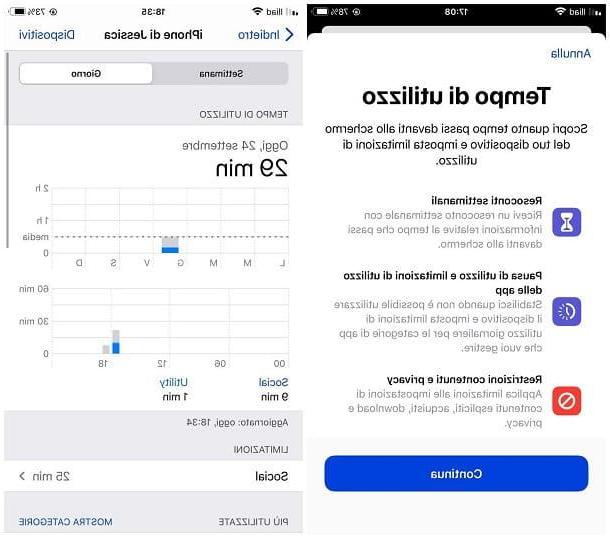
Como mencioné en los primeros compases de esta guía, Tiempo de uso es la herramienta de control de la actividad digital desarrollada por Apple y disponible en smartphones, tablets y ordenadores pertenecientes al mundo de la "manzana mordida".
Para usarlo, inicie sesión en ajustes de iOS, tocando elengranaje ubicado en la pantalla de inicio o en la biblioteca de aplicaciones del sistema operativo, toque el elemento Tiempo de uso y, posteriormente, sobre la opción Habilitar "tiempo de uso".
Ahora, presiona los botones Continuar ed Es mi iphone Y eso es todo: a partir de ahora, iOS comenzará a recopilar estadísticas de uso relacionadas con el dispositivo, que incluyen el tiempo dedicado a cada aplicación, la cantidad de notificaciones recibidas, la cantidad de desbloqueos, etc.
Para verlos, acceda nuevamente a la sección Configuración> Tiempo de uso: utilizando el gráfico en la parte superior, podrá obtener información sobre el período real de tiempo pasado con el teléfono inteligente bloqueado, relacionado con la semana actual.
Si está interesado en acceder a las estadísticas completas, toque el elemento Ver todas las actividades, ubicado debajo del gráfico mencionado anteriormente: para asegurarse de ver solo los datos relacionados con el iPhone en uso, toque el elemento Dispositivos ubicado en la parte superior derecha y seleccione el nombre del teléfono dentro del panel que aparece más tarde.
Usando la pantalla en cuestión puede elegir ver las estadísticas diario o Semanal, tocando los botones apropiados ubicados en la parte superior; para ver los datos de un día específico, seleccione este último en el gráfico ubicado en la parte superior. Desplazándose hacia abajo en la pantalla, encontrará información relacionada con las aplicaciones más usadas, en el número de activaciones de pantalla, Para aplicaciones utilizadas inmediatamente después de la activación y número de notificaciones recibidas.
Limita el tiempo de uso

Si lo considera oportuno, también puede configurar algunos límites de uso para el teléfono inteligente: por ejemplo, puede inutilizar el dispositivo (excepto algunas funciones básicas) durante un período de tiempo determinado. Para hacerlo, vuelva a la sección Configuración> Tiempo de uso iOS, toca el elemento Pausar para usar y subir ON la palanca homónima.
Una vez hecho esto, use el formulario que se muestra en la pantalla para configurar el giorni de la semana en la que se aplicará la restricción, el tiempo de inizio y para en fin: el cambio se aplica instantáneamente, tanto en el iPhone como en otros dispositivos emparejados con el mismo ID de Apple (y para los que está habilitada la opción “Compartir en dispositivos”).
Durante la pausa de uso, solo se habilitarán las llamadas entrantes y llamadas salientes; si lo considera oportuno, también puede autorizar el uso de determinadas aplicaciones, a definir por voz Siempre permitido ubicado en la pantalla de resumen de Tiempo de uso.
Si no está interesado en bloquear todo el teléfono, pero solo desea restringir el uso de aplicaciones específicas, toque el botón Limitaciones de la aplicación (también residente en la captura de pantalla Tiempo de uso), toca el elemento Agregar limitación de uso e indica el categorías de aplicaciones para el cual imponer el bloqueo, marcando las casillas junto a las respectivas nombres. Para bloquear una sola aplicación, toque el botón en su lugar > correspondiente a la categoría en la que está incluido y coloque una marca de verificación junto a la suya nombre.
Después de este primer paso, toque el botón adelante, especifique un minutero de uso para las aplicaciones de cada categoría y, si lo considera necesario aplicar el bloqueo solo en determinados días de la semana, pulse sobre el elemento Personalizar días.
Para concluir y confirmar la configuración de bloqueo, toque el botón Añadir: a partir de este momento, las aplicaciones seleccionadas solo se pueden utilizar durante la duración del temporizador configurado anteriormente (incluso no de forma consecutiva). Una vez agotado el tiempo disponible, la aplicación se desactivará y no estará disponible hasta medianoche el proximo.
Según sea necesario, el tiempo de uso también le permite establecer un Código PIN, a escribir para deshabilitar temporalmente las restricciones impuestas anteriormente y evitar cambios no autorizados en la configuración: para hacerlo, vuelva a la pantalla principal de la utilidad, toque el elemento Utilice el código "Tiempo de uso" y siga las instrucciones en pantalla para especificar el código en cuestión.
Cómo ver el tiempo de uso de las aplicaciones

La función Tiempo de uso de iOS, como te expliqué hace un rato, tiene una sección que te permite ver el tiempo dedicado a cada una de las aplicaciones instaladas (y utilizadas) en el iPhone. Sin embargo, le ayudará saber que algunas aplicaciones integran un mecanismo interno completamente similar pero independiente del sistema operativo, a través del cual ver el tiempo dedicado a ellos.
Su Instagram, por ejemplo, puede acceder a las estadísticas de uso de la aplicación de esta manera: después de iniciar Instagram, toque elhombre ubicado en la parte inferior derecha (para acceder a su página de perfil), toque el botón ☰ ubicado en la parte superior derecha, seleccione el elemento ajustes del menú propuesto y llegar a la sección Tus actividades.
A través de esta pantalla, podrá ver el tiempo que pasa dentro de la aplicación y establecer un recordatorio diario, para que reciba un recordatorio cuando se haya alcanzado el límite de tiempo establecido.
también Facebook integra un mecanismo de este tipo: para acceder a él, toque el botón ☰ en la parte inferior derecha de la pantalla principal de la aplicación, expanda la sección Configuración y privacidad ubicado en la siguiente pantalla y toque el botón Tiempo dedicado a Facebook.
Ahora, para ver el gráfico de estadísticas de uso de la aplicación, toque el botón Ver tiempo. Se abrirá una pantalla a través de la cual también podrás activar una notificación semanal relacionada con la gestión del tiempo en la red social: para ello, muévete a ON la palanca correspondiente al marco Actualización semanal.
Para acceder a las herramientas de administración de tareas, vuelva a la pantalla principal. Tiempo dedicado a Facebook y toca el elemento Ver herramientas ubicado dentro de la caja Maneja tu tiempo: a través de la siguiente pantalla, podrá dejar de recibir notificaciones durante un período de tiempo determinado y / o recibir un recordatorio diario por hora cuando expira un temporizador (que puede especificar una vez que la opción dedicada esté habilitada).
Lamentablemente, no me es posible proporcionarle indicaciones precisas sobre las aplicaciones específicas que le interesan, ya que las operaciones a realizar para llegar a la sección relativa a las estadísticas de uso (si las hay) difieren profundamente de una aplicación a otra. Sin embargo, te recomiendo que eches un vistazo al menú principal y al menú de configuración de la aplicación: generalmente, la funcionalidad en cuestión reside allí.
Cómo quitarle el tiempo de uso del iPhone

Has logrado encontrar un buen equilibrio entre tus compromisos y el tiempo que pasas "pegado" a tu smartphone y, como ya no crees que sea útil hacer un seguimiento de tus actividades y / o restricciones de autoimportación, quieres saber cómo quitarle el tiempo de uso del iPhone?
Nada más sencillo. Para desactivar el bloqueo completo del teléfono, vaya al menú Configuración> Tiempo de uso> Pausar uso y subir OFF la palanca homónima, residente en la parte superior de la pantalla. Si ha configurado un código de acceso de Screen Time, deberá escribirlo para poder cambiar su configuración.
Para deshabilitar las limitaciones impuestas a las aplicaciones, vaya al menú en su lugar Configuración> Tiempo de pantalla> Restricciones de aplicaciones (escribiendo el código de tiempo de la pantalla, si se configuró previamente), toque el nombre de la restricción a desactivar y subir OFF la palanca Restricción de aplicacioneso toca el elemento Eliminar limitación, para borrar todos los ajustes relacionados con el tipo de bloque en cuestión.
Alternativamente, si desea deshabilitar por completo la herramienta de monitoreo de Apple, diríjase al menú Configuración> Tiempo de uso y toca el botón Desactivar "Tiempo de pantalla", colocado en la parte inferior, dos veces seguidas. Si es necesario, ingrese el PIN previamente establecido para continuar con la desactivación.

Finalmente, si está tratando de comprender cómo quitar el tiempo de uso del iPhone sin conocer la contraseña porque ha olvidado el PIN antes mencionado, sepa que esta es una operación absolutamente factible; sin embargo, para que todo salga bien es imprescindible conocer el correo electrónico y la contraseña del Apple ID asociado al dispositivo (si no lo recuerdas puedes resetearlo siguiendo las instrucciones que te he dado en esta guía).
¿Todo claro? Muy bien, procedamos. Para restablecer su PIN de tiempo de uso olvidado, vaya a la sección Configuración> Tiempo de uso iOS, toca el elemento Cambiar el código de "tiempo de uso" dos veces consecutivas y, cuando llegue a la pantalla de solicitud de código, toque el elemento ¿Olvidaste tu código?, ubicado en la parte inferior.
Ahora, ingresa el tuyo ID de Apple y el pariente la contraseña en los campos correspondientes, toque el botón OK colocado en la parte superior y, cuando se solicite, especifique el nuevo PIN para ser utilizado, dos veces seguidas. En este punto, todo lo que tienes que hacer es proceder con la desactivación completa de Usage Time, siguiendo los pasos que indiqué anteriormente.
Cómo ver el tiempo de uso del iPhone

























